Μέχρι τώρα, μάλλον ξέρετε τι είναι το Drive To Go και πώς να το δημιουργήσετε στα Windows 8 / 8.1. Για όσους βρίσκονται σε Windows 7 και επίσης για εκείνους τους χρήστες που δεν γνωρίζουν τα Windows To Go, είναι μια λειτουργία που παρουσιάζεται με τα Windows 8 για να εγκαταστήσετε τα Windows σε μονάδες USB και μεταφέρετε το λειτουργικό σύστημα σε μονάδες USB.
Η λειτουργία Windows To Go είναι διαθέσιμη μόνο στην έκδοση Enterprise. Αν και υπάρχουν κάποιες λύσεις για τη δημιουργία της μονάδας δίσκου Windows To Go σε όλες τις εκδόσεις, υπάρχουν δύο δωρεάν εργαλεία για την εγκατάσταση οποιασδήποτε έκδοσης των Windows σε μονάδες USB.
Περίπου πριν από ένα χρόνο, συζητήσαμε πρώτα για το WinToUSB. Αρκετά ιστολόγια έχουν επανεξετάσει αυτό το εργαλείο από τότε. Εκτός από τα Windows 10 και τα Windows 8.1, το WinToUSB είναι επίσης συμβατό με τα Windows 7. Δηλαδή, με απλά λόγια, μπορείτε να εγκαταστήσετε τα Windows 7 σε μονάδες USB με ευκολία.

Πρόσφατα, ο προγραμματιστής κυκλοφόρησε το WinToUSB 2.0. Η πιο πρόσφατη έκδοση του WinToUSB είναι ικανή να κλωνοποιήσει την υπάρχουσα εγκατάσταση των Windows σε μια μονάδα USB και στη συνέχεια να την κάνει bootable. Με άλλα λόγια, μπορείτε να μεταφέρετε τις τρέχουσες εγκαταστάσεις των Windows 7/8/10 σε μια μονάδα USB για να την χρησιμοποιήσετε ως φορητή συσκευή.
Αυτή η λειτουργία είναι ένα όφελος για πολλούς χρήστες που δεν επιθυμούν να πραγματοποιήσουν μια νέα εγκατάσταση των Windows σε μονάδες USB μόνο για να δημιουργήσουν μια μονάδα δίσκου Windows To Go. Η λειτουργία είναι πολύ χρήσιμη καθώς δεν χρειάζεται να εγκαταστήσουμε το αγαπημένο μας λογισμικό τρίτων κατασκευαστών ούτε να αλλάξουμε τις ρυθμίσεις των Windows μετά τη δημιουργία της μονάδας Windows To Go.
Η δημιουργία μιας μονάδας Windows To Go χρησιμοποιώντας WinToUSB είναι αρκετά απλή. Απλά πρέπει να περιηγηθείτε στο αρχείο ISO των Windows και στη συνέχεια να επιλέξετε τη μονάδα USB για να ξεκινήσετε τη δημιουργία της μονάδας Windows To Go.
Κλωνοποιήστε την τρέχουσα εγκατάσταση των Windows σε USB και κάντε το bootable USB
Συμπληρώστε τις παρακάτω οδηγίες για να κλωνοποιήσετε την υπάρχουσα εγκατάσταση των Windows 10 (οποιαδήποτε άλλη έκδοση των Windows) σε μια μονάδα USB και, στη συνέχεια, κάντε την εκκίνηση του δίσκου.
Βήμα 1: Συνδέστε τη μονάδα USB και δημιουργήστε αντίγραφα ασφαλείας όλων των δεδομένων σε μια ασφαλή τοποθεσία.
Βήμα 2: Επισκεφθείτε αυτή τη σελίδα του WinToUSB και κάντε λήψη της πιο πρόσφατης διαθέσιμης έκδοσης του λογισμικού. Το μέγεθος λήψης είναι κάτω από 4MB.
Βήμα 3: Εκτελέστε το εκτελέσιμο αρχείο WinToUSB και ακολουθήστε τις οδηγίες στην οθόνη για να το εγκαταστήσετε.
Βήμα 4: Εκτελέστε το εργαλείο ως διαχειριστής, κάντε κλικ στο τρίτο εικονίδιο (Physical to USB) στο αριστερό παράθυρο για να δείτε την παρακάτω οθόνη.
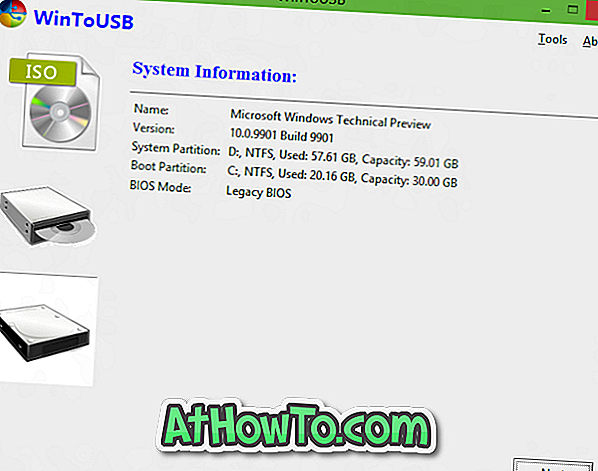
Βήμα 5: Κάντε κλικ στο κουμπί Επόμενο για να δείτε ένα αναδυόμενο παράθυρο με την ένδειξη "Ανάγκη δημιουργίας εικόνας WinPE, αυτό μπορεί να διαρκέσει αρκετά λεπτά. Είστε βέβαιοι ότι θέλετε να συνεχίσετε; ".
Κάντε κλικ στο κουμπί Ναι.
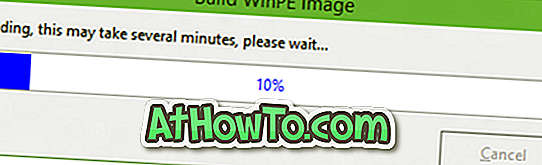
Βήμα 6: Μόλις η εικόνα WinPE είναι έτοιμη, θα σας ζητηθεί να επιλέξετε τη μονάδα USB προορισμού.
Εδώ πρέπει επίσης να επιλέξετε διαμέρισμα συστήματος καθώς και το διαμέρισμα εκκίνησης της υπάρχουσας εγκατάστασης των Windows. Το διαμέρισμα του συστήματος είναι συνήθως το μικρό διαμέρισμα 100 ή 200 MB. Και το διαμέρισμα εκκίνησης δεν είναι παρά το διαμέρισμα που περιέχει τα αρχεία εγκατάστασης των Windows 10, τα οποία συνήθως είναι "C".
Βήμα 7: Τέλος, κάντε κλικ στο κουμπί Επόμενο. Κάντε κλικ στο κουμπί Ναι όταν σας ζητηθεί να επανεκκινήσετε τον υπολογιστή σας.
Μετά την επανεκκίνηση του υπολογιστή σας, θα ξεκινήσει η διαδικασία κλωνοποίησης και ενδέχεται να χρειαστούν μερικές ώρες (ανάλογα με το μέγεθος του διαμερίσματος εκκίνησης και την απόδοση του συστήματος). Αυτό είναι!
Μόλις η μονάδα δίσκου Windows To GO USB είναι έτοιμη, απλά αλλάξτε τη σειρά εκκίνησης στο BIOS / UEFI για εκκίνηση από USB για να αρχίσετε να χρησιμοποιείτε τη μονάδα. Καλή τύχη!














